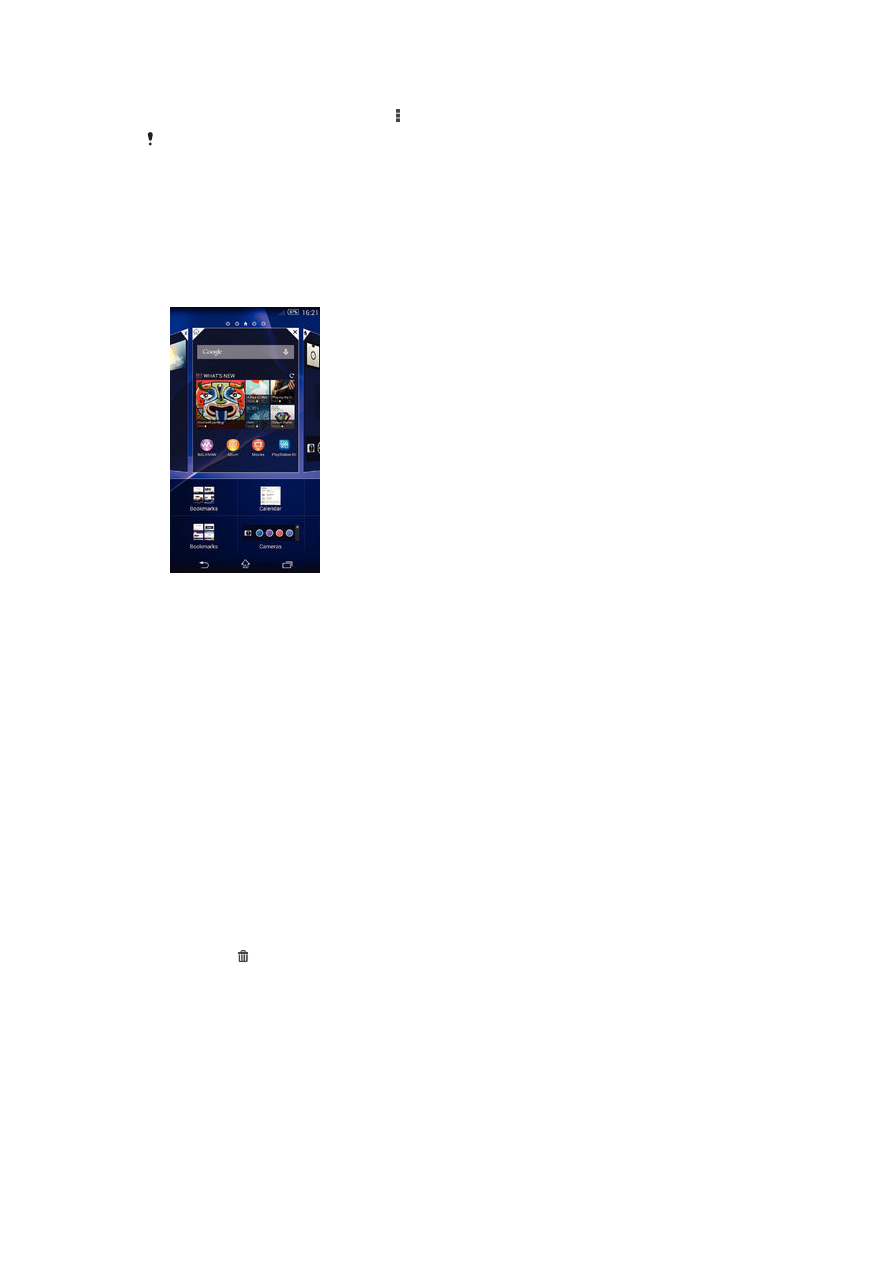
Comenzi rapide şi foldere
Utilizaţi comenzi rapide şi foldere pentru a vă gestiona aplicaţiile şi păstra ecranul de
pornire organizat.
17
Aceasta este versiunea pentru Internet a acestei publicaţii. © Imprimaţi numai pentru uz personal.
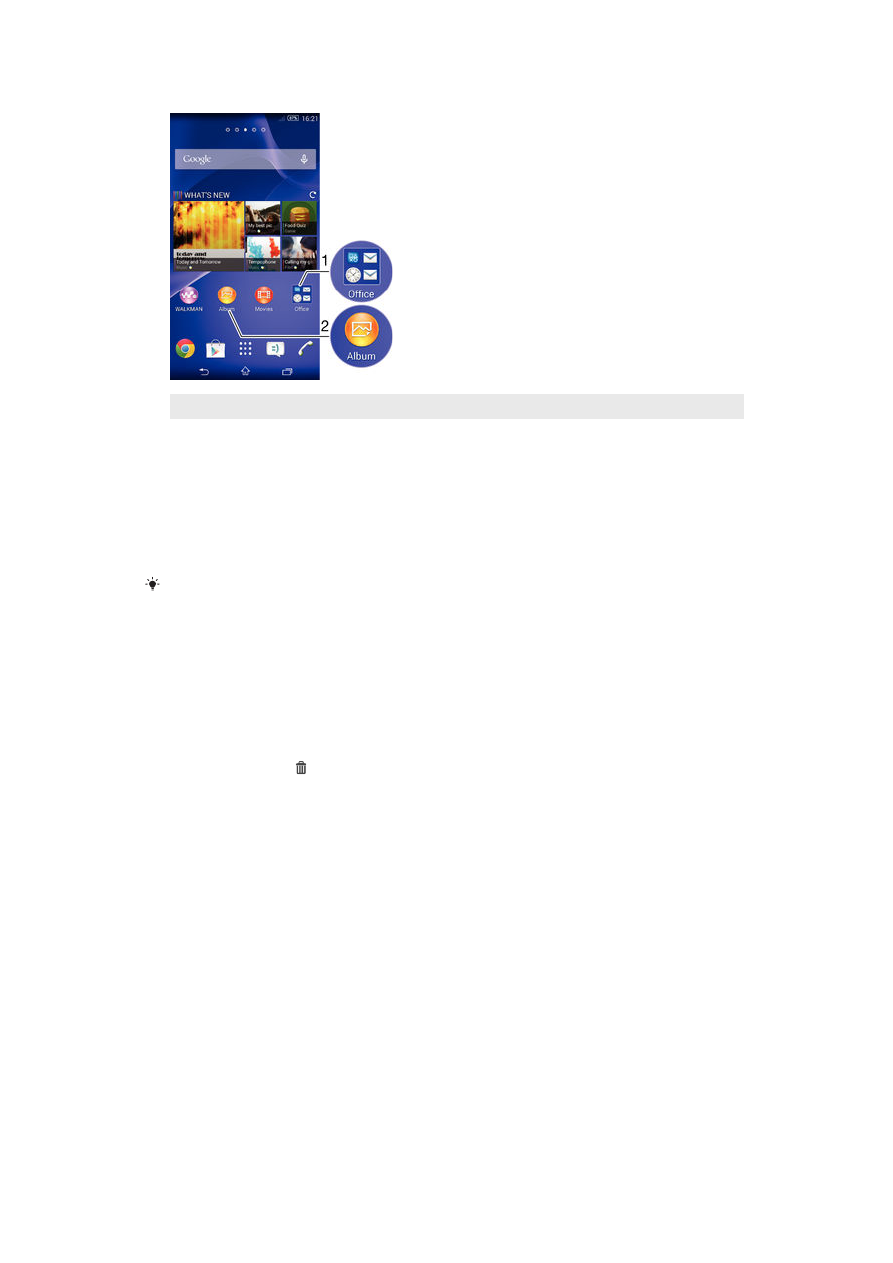
1
Accesaţi un folder care conţine aplicaţii
2
Accesaţi o aplicaţie utilizând o comandă rapidă
Pentru a adăuga o comandă rapidă la ecranul de pornire
1
Atingeţi continuu o zonă liberă de pe Ecran de pornire până când dispozitivul
vibrează şi apare meniul de personalizare.
2
În meniul de personalizare, atingeţi uşor
Aplicaţii.
3
Derulaţi lista de aplicaţii şi selectaţi o aplicaţie. Aplicaţia selectată este adăugată în
Ecran de pornire.
La pasul 3, alternativ, puteţi atinge uşor
Com. rapide şi apoi selecta o aplicaţie din lista
disponibilă. Dacă utilizaţi această metodă pentru a adăuga comenzi rapide, unele aplicaţii
disponibile vă permit să adăuga o funcţionalitate specifică la scurtătură.
Pentru a muta un element în ecranul principal
•
Atingeţi continuu elementul până când se acesta se măreşte şi dispozitivul începe
să vibreze, apoi trageţi elementul în locaţia nouă.
Pentru a şterge un element din ecranul principal
•
Atingeţi continuu un element până când se măreşte şi dispozitivul vibrează, apoi
trageţi elementul în .
Pentru a crea un folder pe ecranul principal
•
Atingeţi continuu pictograma sau comanda rapidă a unei aplicaţii până când
aceasta se măreşte şi dispozitivul vibrează, apoi trageţi-o şi fixaţi-o peste o altă
pictogramă sau comandă rapidă a unei aplicaţii.
Pentru a adăuga elemente la un folder pe ecranul principal
•
Atingeţi continuu un element până când se măreşte şi dispozitivul vibrează, apoi
trageţi elementul în folder.
Pentru a redenumi un folder pe ecranul principal
1
Atingeţi uşor folderul pentru a-l deschide.
2
Atingeţi uşor bara de titlu a folderului pentru a afişa câmpul
Nume folder.
3
Introduceţi numele nou al folderului şi atingeţi uşor
Efectuat.